文章详情页
word添加和使用书签教程分享
浏览:66日期:2022-09-30 09:02:54
有时候一个word文档的内容过多,想要快速找到目标内容就很耗费时间,这个时候可以通过添加书签来解决,下面就跟着小编一起来看看书签具体的使用方法吧。
方法/步骤分享:
一、打开Word文档,选中需要添加书签的文本,打开【插入】选项卡,单击【链接】选项组中的【书签】。
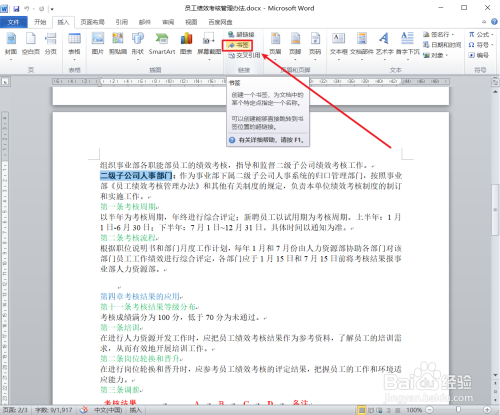
二、弹出【书签】对话框,在【书签名】编辑框中输入书签名称“数字”(书签名不能包含符号和空格),并单击“添加”按钮,如图所示。
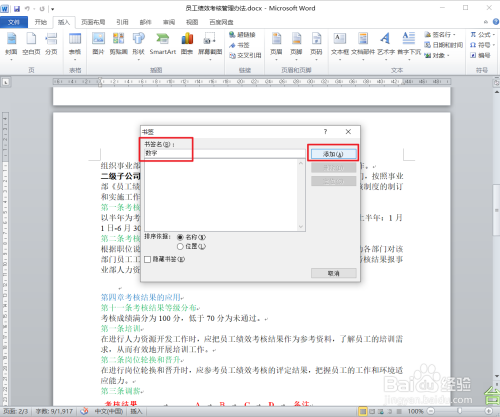
三、如果要定位书签的位置,也可以使用“插入书签”功能。
四、打开【插入】选项卡,单击【链接】选项组中的【书签】选项。
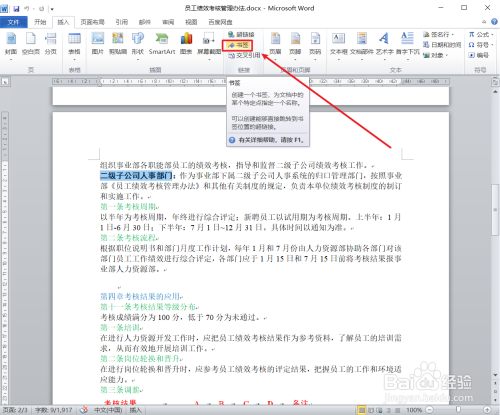
五、弹出【书签】对话框,在书签列表中选中合适的书签,并单击【定位】按钮。

六、此时Word就会自动定位到选择的书签“数字”所在的位置。

七、在【书签】对话框中还可以随时添加新的书签和删除不用的书签。
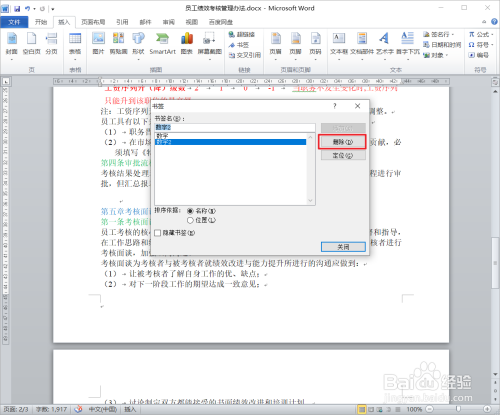
注意事项
书签名称中不能包含符号和空格。
以上就是Word中怎么添加和使用书签的全部内容了,好吧啦网软件教程专区为您提供最好用的软件教程,为您带来最新的软件资讯!
标签:
word
上一条:ppt绘制旋转的星球步骤分享下一条:excel制作九宫格照片步骤分享
相关文章:
排行榜

 网公网安备
网公网安备